Scène > Enregistrer/Imprimer 
Dans la fenêtre d'impression, vous ouvrez au moyen de l'icône Définier couleurs/largeurs de ligne  la fenêtre de dialogue Couleurs d'impression/Largeurs de ligne.
la fenêtre de dialogue Couleurs d'impression/Largeurs de ligne.
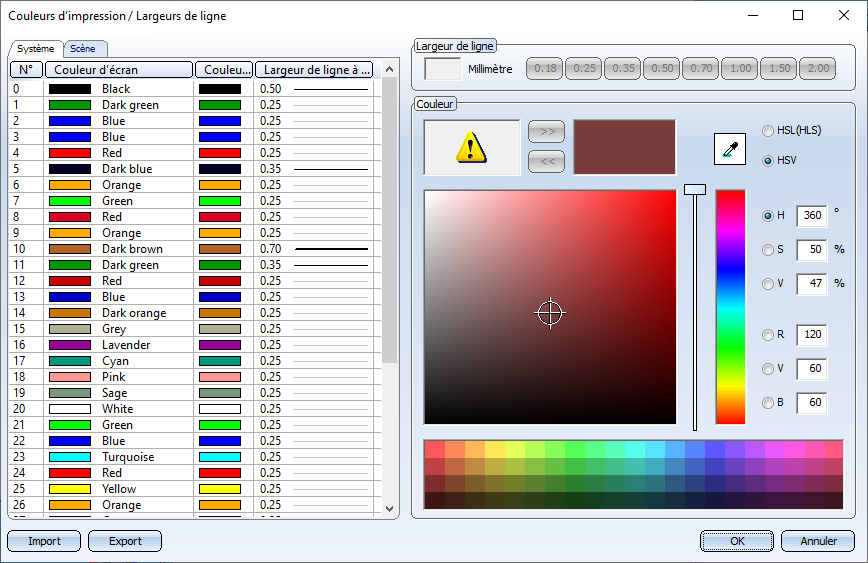
Vous pouvez ici attribuer une couleur d'impression et/ou une largeur de ligne particulière aux Couleurs du système et de la scène.
Afin d'attribuer aux couleurs du système ou de la scène une couleur d'impression et/ou une largeur de ligne particulière, sélectionnez dans la liste de gauche la couleur correspondante. Dans la partie droite de la fenêtre de dialogue s'afficheront alors la couleur d'impression et la largeur de ligne qui auront été attribuées.
Afin d'aux couleurs du système ou de la scène une largeur de ligne, indiquez soit directement la valeur (en millimètres) de votre choix dans le champ de saisie, ou sélectionnez une largeur de ligne prédéfinie en cliquant sur le bouton correspondant.
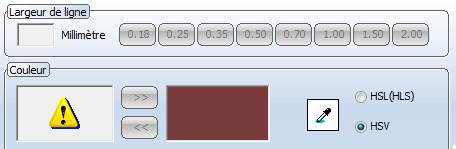
Dans le champ coloré à gauche, sera affichée la couleur d'impression attribuée à la couleur du système/de la scène.
Dans le champ coloré à droite, vous pouvez changer la couleur. Cochez pour cela le modèle de couleur souhaité HSL (HLS) (Hue, Saturation, Lightness ; ou TSL pour Teinte, Saturation, Luminosité) ou HSV (Hue, Saturation, Value ; ou TSV pour Teinte, Saturation, Valeur). Pour ajuster la couleur, vous disposez de plusieurs solutions :
- L'ajustement peut être effectué directement à l'aide du curseur dans le champ coloré. Les couleurs qui y sont affichées peuvent être modifiées par l'intermédiaire du curseur coulissant, des champs de saisie ou le nuancier en bas de la fenêtre. La couleur au niveau de la position actuelle du curseur sera appliquée dans le champ coloré en haut à droite.
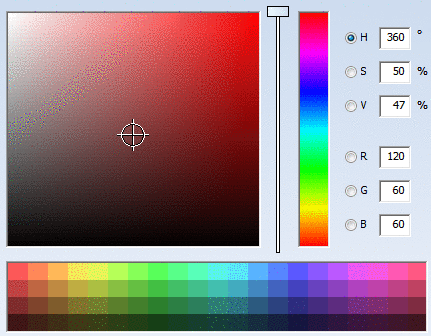
- Vous pouvez récupérer n'importe quelle couleur de l'écran à l'aide du sélecteur. Pour cela cliquez sur le symbole de la pipette
 et en maintenant le bouton gauche de la souris déplacez la souris vers la couleur que vous souhaitez voir appliquer. En lâchant le bouton de la souris, la couleur sera reprise dans le champ coloré de droite.
et en maintenant le bouton gauche de la souris déplacez la souris vers la couleur que vous souhaitez voir appliquer. En lâchant le bouton de la souris, la couleur sera reprise dans le champ coloré de droite.
Si vous voulez appliquer la couleur représentée à droite comme nouvelle couleur d'impression, cliquez alors sur  .
.
|
Boutons |
|
|---|---|
|
Import |
Ouvre les paramètres depuis un fichier SSF. |
|
Export |
Sauvegarde l'attribution comme fichier SSF pour la réutiliser à tout moment. |
|
OK |
Applique les paramètres actuels. |
|
Annuler |
Renoncer aux paramètres actuels. |

